Filtrování (klasický a moderní vzhled)
Filtrování představuje užitečný způsob, jak zobrazit pouze požadovaná data. Nejběžnější možnosti filtrování jsou snadno viditelné v příkazech nabídky, nebo můžete pomocí rychlých filtrů omezit informace na základě zadaných dat. Popis příkazů a funkcí naleznete níže a také v dalších dokumentech nápovědy Vario.
Vario disponuje rozšířeným filtrováním záznamů
Základní nabídka pro filtrování je snadno přístupná v názvu sloupce  , ve kterém chcete filtrovat. Nabídka pro filtrování polí je dostupná také přímo v poli, jehož textový řetězec chcete filtrovat. Obsah nabídky pro filtrování je různý v závislosti na datovém typu daného pole: rozlišujeme Textová, Číselná a pole typu Datum.
, ve kterém chcete filtrovat. Nabídka pro filtrování polí je dostupná také přímo v poli, jehož textový řetězec chcete filtrovat. Obsah nabídky pro filtrování je různý v závislosti na datovém typu daného pole: rozlišujeme Textová, Číselná a pole typu Datum.
- U textových polí (obr. 1) můžete vybírat z filtrů: Rovná se, Nerovná se, Začíná na, Nezačíná na, Má na konci, Nemá na konci, Obsahuje, Neobsahuje.
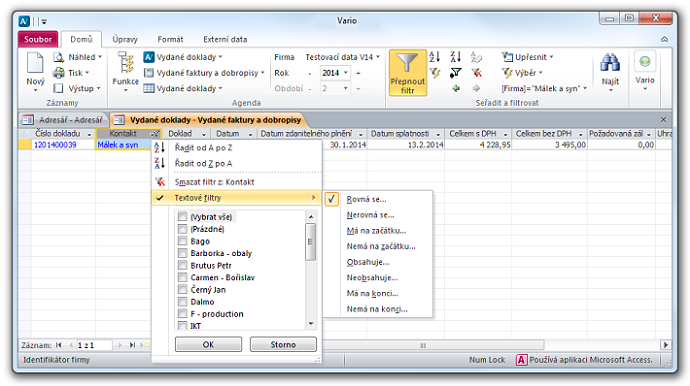
Obrázek 1: Základní nabídka pro filtrování je snadno přístupná v názvu sloupce.
Nabídka pro filtrování textových polí (obr. 1a) je dostupná přímo v poli, jehož textový řetězec chcete filtrovat. Jednoduchým způsobem takto můžete najít výskyt hodnoty, kterou mají filtrované záznamy obsahovat. Prostě vyberete data, podle nichž chcete stanovit filtr – přímo v poli označíte (zvýrazníte) celou hodnotu nebo její část a z místní nabídky zvolíte požadovanou operaci. Jestliže chcete filtrovat celou hodnotu, postačí do pole umístit kurzor.
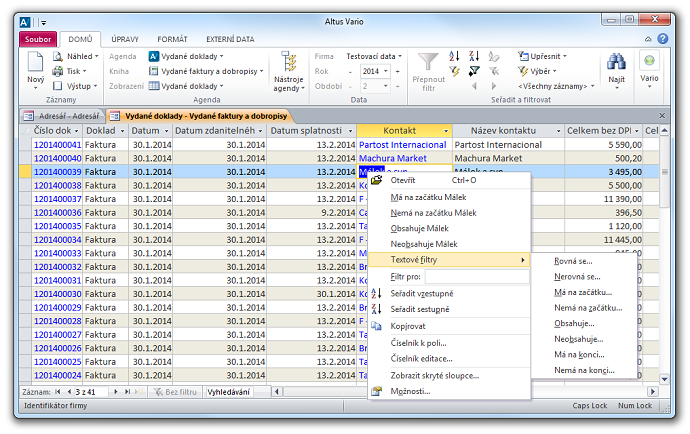
Obrázek 1a: Vario disponuje rozšířeným filtrováním záznamů přímo z místní nabídky nad polem.
- U číselných polí (obr. 2) můžete vybírat z filtrů: Rovná se, Nerovná se, Větší než, Menší než, Mezi.
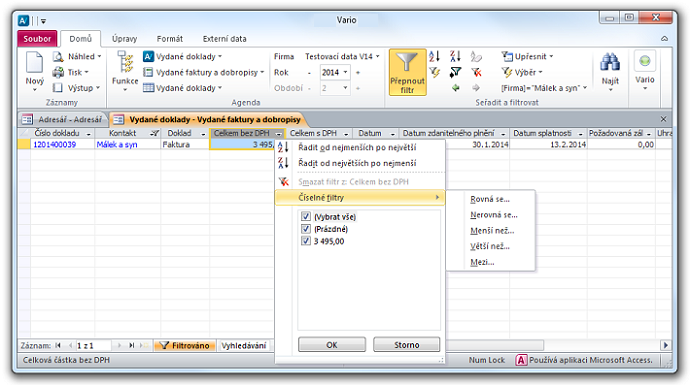
Obrázek 2: Základní nabídka pro filtrování je snadno přístupná v názvu sloupce.
Nabídka pro filtrování číselných polí (obr. 2a) je dostupná přímo v poli, jehož číselný řetězec chcete filtrovat. Jednoduchým způsobem takto můžete najít výskyt hodnoty, kterou mají filtrované záznamy obsahovat. Prostě vyberete data, podle nichž chcete stanovit filtr – přímo v poli označíte (zvýrazníte) celou hodnotu nebo její část a z místní nabídky zvolíte požadovanou operaci. Jestliže chcete filtrovat celou hodnotu, postačí do pole umístit kurzor.
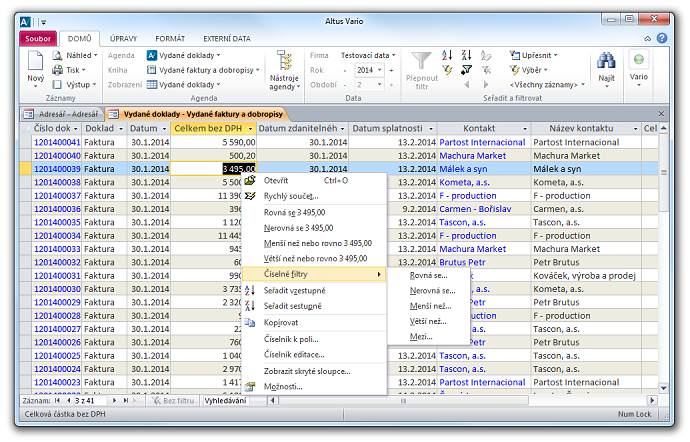
Obrázek 2a: Vario disponuje rozšířeným filtrováním záznamů přímo z místní nabídky nad polem.
- U polí typu Datum (obr. 3) můžete vybírat z filtrů například: Rovná se, Nerovná se, Před, Za, Mezi, Zítra, Dnes, Včera, Příští týden, Tento týden, Minulý týden, Obdobně měsíc, čtvrtletí a rok, dále Minulost, Budoucnost atp.
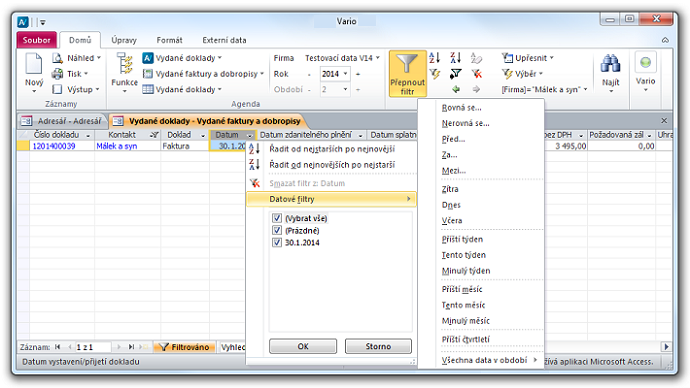
Obrázek 3: Základní nabídka pro filtrování je snadno přístupná v názvu sloupce.
Nabídka pro filtrování polí typu Datum (obr. 3a) je dostupná přímo v poli, jehož datový řetězec chcete filtrovat. Jednoduchým způsobem takto můžete najít výskyt hodnoty, kterou mají filtrované záznamy obsahovat. Prostě vyberete data, podle nichž chcete stanovit filtr – přímo v poli označíte (zvýrazníte) celou hodnotu nebo její část a z místní nabídky zvolíte požadovanou operaci. Jestliže chcete filtrovat celou hodnotu, postačí do pole umístit kurzor.
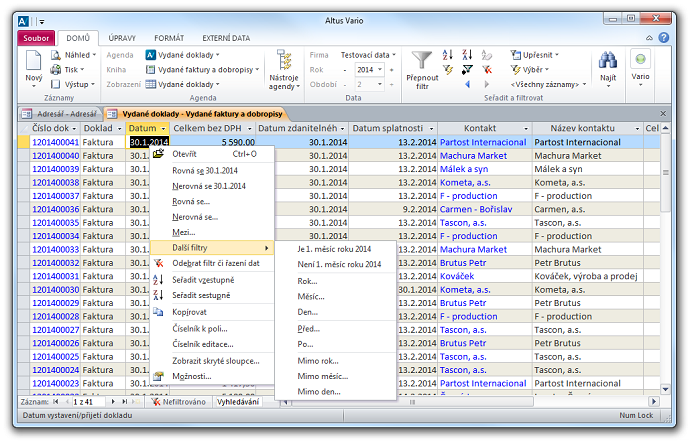
Obrázek 3a: Vario disponuje rozšířeným filtrováním záznamů přímo z místní nabídky nad polem.
Jestliže k uloženému filtru přidáte/odeberete vyhledávací kritérium, je potřeba před jeho aplikací restartovat Vario!
Navazující dokumenty
- 3 praktické příklady, jak si usnadnit práci (Novinky a blog Vario)
- Filtrování
- Pás karet (Ribbon)
- Vario Online
